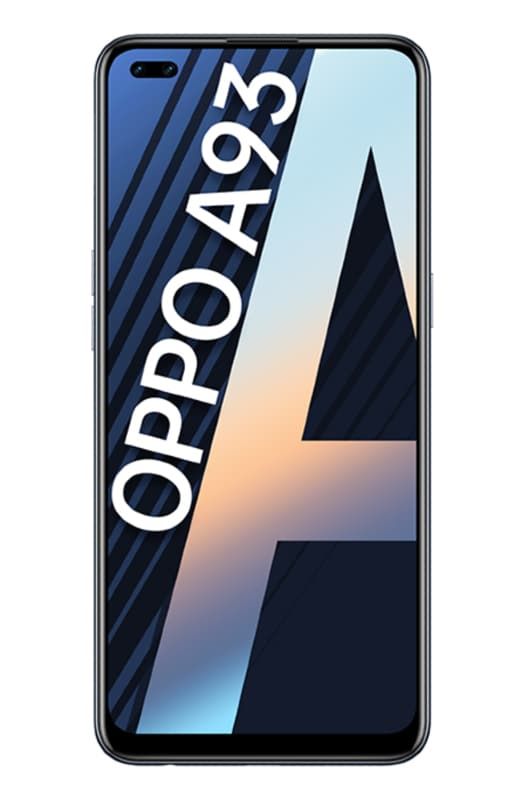Slik viser du regnmålerskinn på dobbel skjerm

Vil du vise Rainmeter-skinn på den dobbelte skjermen? Hvis ja, så er du på rett sted. Brukere velger Rainmeter-skinn basert på informasjonen de viser, hvordan informasjonen vises og hvor bra de får skrivebordet til å se ut. Rainmeter er et av de fantastiske og mest populære verktøyene for å tilpasse Windows. Verktøyet er fortsatt like populært som alltid. Disse skinnene er imidlertid fantastiske, så mye at de kan forvandle PC-en din til noe som er ganske annerledes. Folk som er spesielt ivrige etter å modifisere Windows, bruker ofte forskjellige skinn for å lage et fantastisk skrivebord eller for å fullstendig overvåke Windows-temaet. Hvis du lurer på å legge til litt informasjon på Windows 10-skrivebordet ditt, eller søker etter skinn som passer bra med det avanserte brukergrensesnittet, er disse Windows 10 Rainmeter-skinnene verdt å sjekke ut.
De er ikke akkurat designet for to skjermer. Du kan også plassere huden på hvilken som helst skjerm du vil, men hvis du vil vise Rainmeter-skinn på doble skjermer, kan du prøve å bruke en liten løsning. Det er ikke noe vanskeligere enn å prøve å lage en kopi av en mappe. La oss gå videre og sjekk hvordan du viser Rainmeter-skinn på den dobbelte skjermen!
hvordan du kan skjule dampaktiviteten din
Se også: Angi forskjellige oppløsninger for to skjermer - hvordan
Slik viser du regnmålerskinn på dobbel skjerm

Først velger du Rainmeter-skinnene du liker å bruke på doble skjermer. Hvis du har forskjellige skinn i bruk, kan du søke på navnene på de du vil bruke på alle skjermene dine. Følg trinnene nedenfor for å vise Rainmeter-skinn på den dobbelte skjermen!
- I File Explorer, gå over til følgende sted.
C:UsersYourUserNameDocumentsRainmeterSkins
- Lag deretter en kopi av alle hudmappene du liker å bruke på doble skrivebord. Hvis du vil, kan du endre navnet på det til noe annet som viser at det er en kopi av et annet skinn. Siden det ikke gjør noen forskjell på brukergrensesnittet til din PC.
- Gå ut og start Rainmeter på nytt.
- Når du har startet Rainmeter på nytt. Du kan deretter høyreklikke på den og gå over til Skins. Du vil da se at i tillegg til alle skinnene du har installert, er det også kopien du nettopp har laget. Slå på huden, og i utgangspunktet vil du ha to tilfeller av at den kjører.
- Du kan plassere de forskjellige elementene i huden på doble skjermer.
- Du kan også replikere denne løsningen for et hvilket som helst antall skjermer du bruker. Den eneste begrensningen er den totale mengden skjermer du kan koble til PC-en, men skinnene i seg selv kan enkelt replikeres om og om igjen.
Lengre;
Hvis du vil ha samme hud, men i forskjellige varianter, av en eller annen grunn, kan du bruke det samme trikset for å få dem. Selvfølgelig gir huden også variasjonene du kan aktivere. Denne teknikken vil bare duplisere huden som den er. Det vil ikke endre noe med hensyn til hvordan det ser ut.
Hvis du har endret huden din manuelt og deretter kopiert mappen, vil endringene kopieres fordi INI-filen er den samme. Hvis du har gjort endringer i INI-filen etter å ha laget en kopi av den, vil ikke endringene bli gjort, og du må gjøre dem igjen i INI-filen til den kopierte huden.
Selvfølgelig vil det være en prestasjonsskatt fra alt dette. Hvis PC-en din ikke har ressurser til å støtte kjøring av forskjellige skinn, vil ytelsen dra. Hver hudkopi du lager ligner på å utføre en annen hud på PCen.
Se også: Beste Linux-webkamera: Alt du trenger å vite
system_thread_exception_not_handled dxgmms2 sys
Beste Rainmeter-skinn:

P I L E U S Suite
Det skiller seg ut fra alle andre på grunn av utseendet. Når vi tenker på Windows 10, tenker vi på gjennomsiktige effekter, ensfargede bokser og flat design. Dette skinnskjermbildet du ikke vil flate ut og bokse alt for å gjøre det virker bra på Windows 10. Det gir også det beste estetiske til det flate brukergrensesnittet. I widgets er standard skriftstørrelse litt liten, og den kan ikke se bra ut på en mørk bakgrunn med mindre du redigerer skriftfargen.
Android betaler på ulåst bootloader
Obsidian
Obsidian er enkel eller ren hud som har en grunnleggende dato, tid, CPU, nettverk, stasjon og værmoduler. Hvis du trenger en ren hud som virker god i Windows 10 men kan ikke kopiere det eksakte brukergrensesnittet slik Win10 Widgets gjør, dette er det. Den inneholder ikke mange tilpasningsalternativer som Win10 Widgets, og du vil bruke den med andre skinn hvis du lurer på å endre skrivebordet. Imidlertid er widgetene avgrenset slik at de virker bra både på en lys eller mørk bakgrunn.
Elementær
Elementary er den beste balansen mellom stiliserte ikoner eller lesbare tekstbaserte widgets. Hvis du ikke liker noe for galt på PC-skrivebordet, men ønsker noe som ikke er pakket, er dette den beste huden å jobbe med.
Konklusjon:
Jeg håper du nå kan forstå hvordan du kan vise Rainmeter-skinn på den dobbelte skjermen. Hvis du vet noe annet, så gi oss beskjed nedenfor!
Les også: